
Если вы новичок в мире компьютерных игр, все это может показаться немного сложным. Консоли не имеют обновляемого оборудования, программного обеспечения для настольных компьютеров, работающего в фоновом режиме, или настроек графики, которые необходимо настроить для достижения идеальной производительности.
Мы расскажем, что вам нужно знать, чтобы воспользоваться преимуществами самой мощной игровой платформы на планете и получить максимально возможный FPS, независимо от того, новичок ли вы в компьютерных играх или просто хотите пройти курс повышения квалификации.
Оптимизация вашего программного обеспечения
Программное обеспечение консоли не мешает при каждом запуске игры, резервируя все возможные системные ресурсы только для игры. Компьютеры не такие. Даже если вы играете в игру в полноэкранном режиме, программное обеспечение вашего компьютера по-прежнему работает в фоновом режиме. Загрузки, веб-страницы, программы на вашем рабочем столе или в панели задач - все они по-прежнему работают за вашей игрой.
Выяснить, какие программы будут замедлять работу, должно быть довольно легко. Загрузка больших файлов с помощью BitTorrent-клиента, кодирование видео, извлечение файлов из архива - все это может увеличить нагрузку на вашу систему и значительно замедлить работу. Конечно, если вы хотите выжать все ресурсы для особо требовательной игры, вы можете закрыть все второстепенные приложения во время игры.
Чтобы определить, какие программы используют много ресурсов, используйте диспетчер задач. Откройте диспетчер задач (щелкните правой кнопкой мыши панель задач и выберите Диспетчер задач) и используйте его, чтобы увидеть, какие приложения используют много ресурсов. На скриншоте ниже показано низкое использование ЦП и физической памяти (ОЗУ). Если бы любой из них был выше, мы бы хотели идентифицировать приложения, использующие много ЦП или ОЗУ (щелкните столбец ЦП или Память, чтобы отсортировать список процессов по использованию ЦП или ОЗУ) и закрыть их.
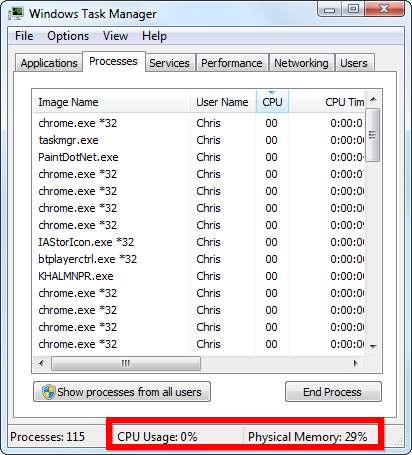
Обычно вы можете определить, стирается ли ваш жесткий диск, по индикатору жесткого диска на вашем компьютере. Если он часто мигает, что-то сильно использует ваш жесткий диск. Также важна пропускная способность сети - если какая-либо программа на вашем компьютере интенсивно использует вашу сеть (например, BitTorrent-клиент или любая другая программа для загрузки файлов), она может занять драгоценное время ввода / вывода жесткого диска (замедляя время загрузки игры), в то время как также насыщает ваше интернет-соединение и вызывает проблемы в онлайн-играх .

Обновление графических драйверов
Графические драйверы - это программный клей, который находится между вашей видеокартой и играми, запущенными на вашем компьютере. Регулярное обновление графических драйверов NVIDIA или AMD может помочь вам улучшить производительность вашего ПК в играх, особенно когда дело касается новых игр. Некоторые новые игры могут даже не запускаться, если у вас слишком устаревшие графические драйверы.
Читать наше руководство по определению вашего графического оборудования и обновлению графических драйверов Чтобы получить больше информации.
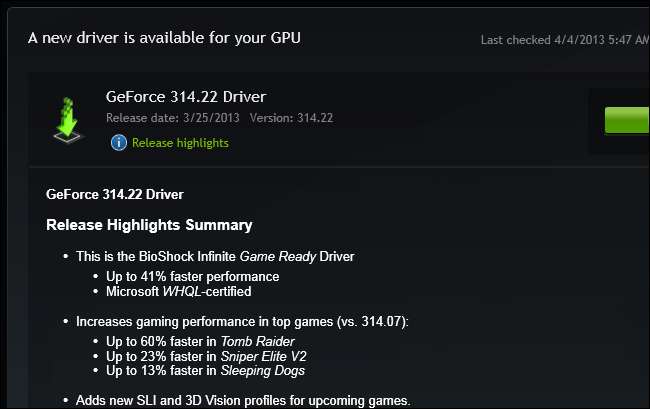
Настройка параметров игры
Игры пытаются автоматически выбирать оптимальные настройки графики, но это не всегда работает должным образом. Старые игры могут не знать, что делать, когда они видят новое оборудование, и могут по умолчанию использовать самые низкие настройки, в то время как некоторые игры могут использовать слишком высокие графические настройки и могут замедляться.
Вы можете использовать предустановленные настройки - во многих играх есть предустановки, такие как «Низкий», «Средний», «Высокий» и «Ультра», но в целом вы можете настроить индивидуальные настройки. Например, ваше оборудование может быть недостаточно хорошим для игры на Ultra, но может легко справиться с High. В этом случае вы можете выбрать «Высокий», а затем увеличить индивидуальные настройки графики.
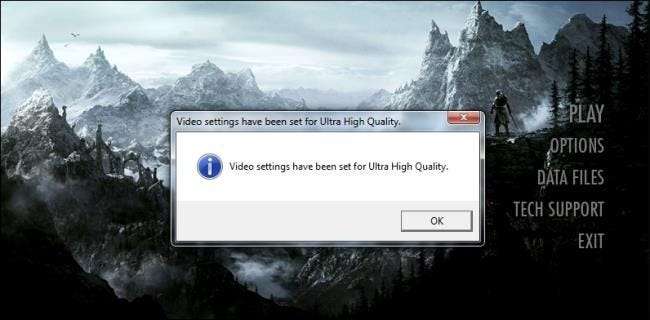
Если вы настроите достаточно игр, вы в конечном итоге начнете замечать похожие типы настроек во всех из них, хотя в некоторых играх часто будут параметры с необычными названиями, которые вам придется искать в Google. Если вы не можете запустить игру с максимальными графическими настройками, вам часто придется выбирать настройки для уменьшения, и это помогает узнать, что они на самом деле делают. Здесь мы рассмотрим некоторые из наиболее распространенных опций, чтобы вы знали, что именно делают настройки и какие нужно изменить.
У разных игр разные настройки, и разные игровые движки работают по-разному, поэтому некоторые настройки могут быть более требовательными в некоторых играх. Некоторые настройки очевидны, например, «детализация текстуры» и «тип тени». Включение более подробных текстур будет использовать больше памяти на вашей видеокарте, а выбор более реалистичных теней увеличит объем работы, выполняемой вашим графическим оборудованием. «Расстояние прорисовки» увеличит расстояние, которое вы можете видеть в игре - большее расстояние означает, что потребуется отрендерить больше объектов, увеличивая объем работы, выполняемой вашим графическим оборудованием и, возможно, процессором.

Не стесняйтесь играть с этими настройками и посмотрите, как они влияют на производительность вашей игры. Некоторые настройки могут незначительно повлиять на вашу производительность, в то время как другие будут иметь большое влияние.
Хотя многие настройки очевидны, вы также можете заметить несколько настроек со странными названиями в большинстве игр:
- Сглаживание : Сглаживание помогает устранить неровные края, сглаживая детали и делая их более реалистичными. Часто доступны разные уровни сглаживания - например, может быть ползунок, который можно настроить от 1x до 16x. Чем больше сглаживания, тем плавнее будут визуальные эффекты, но для этого потребуется больше мощности графического процессора, что может замедлить работу. Вы также можете увидеть ссылки на различные режимы сглаживания, такие как FXAA (быстрое приблизительное сглаживание) и MSAA (множественное сглаживание).
- Анизотропная, билинейная и трилинейная фильтрация : Все эти методы фильтрации предназначены для улучшения воспринимаемого качества текстур в играх.
- Суперсэмплинг : Суперсэмплинг - это метод сглаживания, который отображает игру с более высоким разрешением, чем ваш экран, прежде чем масштабировать ее до разрешения вашего экрана. Это уменьшает зазубрины по краям, но это самый требовательный вариант графики во многих играх.
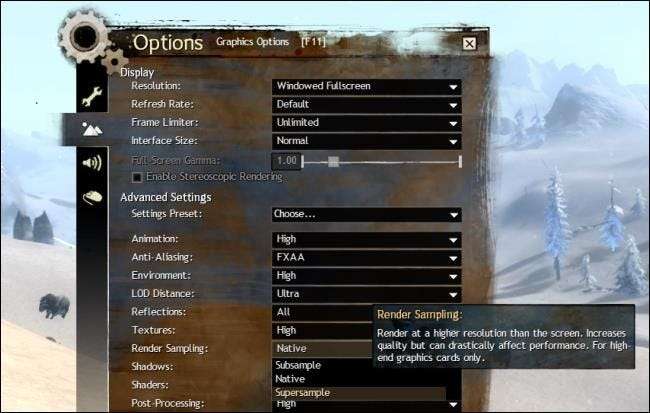
Также важно использовать собственное разрешение вашего монитора. Если вы используете более низкое разрешение в игре, игра будет выглядеть более размытой. Мы рассмотрели только почему использование собственного разрешения ЖК-монитора так важно , в то время как в былые времена ЭЛТ-мониторов это было не важно. Конечно, это компромисс - выбор более высокого разрешения потребует от вашего графического оборудования больше работы. Возможно, вам придется выбирать между высокими настройками при низком разрешении и более низкими настройками при более высоком собственном разрешении. Вы всегда можете попробовать каждую комбинацию и посмотреть, какая из них вам больше подходит.
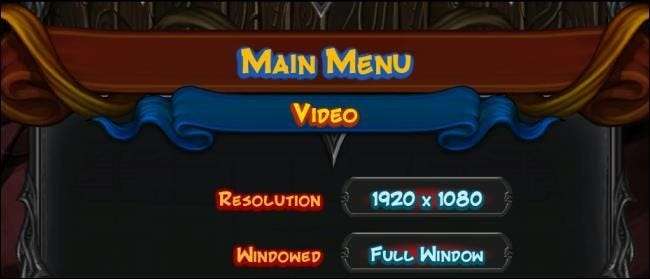
NVIDIA GeForce Experience - это новый инструмент, который пытается автоматически определять идеальные настройки для оборудования вашего ПК. Он работает только с несколькими играми, но это интересный способ выбрать лучшие настройки по умолчанию для игр, при этом игрокам на ПК не придется настраивать настройки самостоятельно. В будущем с помощью такого инструмента можно было бы избавиться от многих догадок и корректировок игровых настроек ПК.
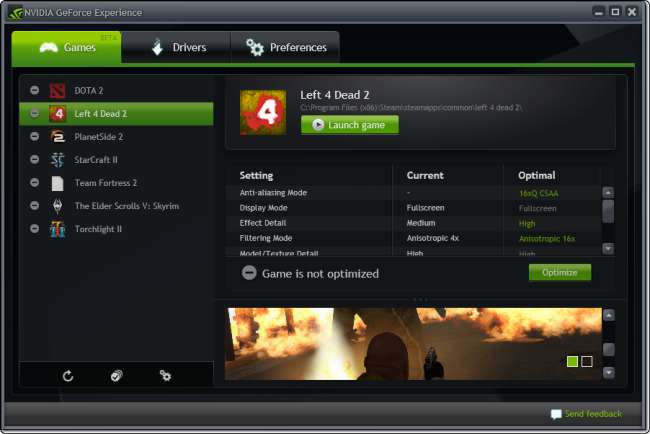
Обновление оборудования
Вы можете добиться этого только путем настройки программного обеспечения. Если вам действительно нужна более высокая производительность, в конечном итоге вам придется обновить оборудование вашего компьютера. Различные компоненты делают разные вещи, и узкое место, замедляющее все, будет зависеть от вашего компьютера.
- GPU / видеокарта : Ваша видеокарта, также известная как GPU (графический процессор), является наиболее важной частью игровой производительности. После того, как игра загружена и запускается, рендеринг 3D-графики игры выполняется на графическом процессоре. Некоторые другие действия, например расчет физики в игре, также выполняются на вашей видеокарте. Если вы хотите увеличить скорость рендеринга графики и дать себе возможность повысить настройки качества графики в играх, вам следует обновить видеокарту.
- Процессор : В то время как графический процессор выполняет большую часть работы, ваш процессор делает все остальное. Некоторые игры могут быть «привязаны к процессору», что означает, что их производительность обычно ограничивается вашим процессором. Если ваш процессор обычно работает на 100% во время игры, и игры кажутся медленными даже при других графических настройках, вы можете обновить свой процессор.
- Жесткий диск : Скорость и емкость вашего жесткого диска важны. Жесткий диск большей емкости позволяет вам устанавливать больше игр, а скорость вашего жесткого диска определяет время загрузки. Когда вы впервые загружаете игру - или загружаете в игру новые ресурсы, например карту - время загрузки будет зависеть от скорости вашего жесткого диска. Обновление до твердотельного накопителя (SSD) может значительно ускорить процесс, если вы по-прежнему используете более медленный механический жесткий диск. Однако твердотельные накопители предлагают меньшую емкость хранения, так что это компромисс.
- ОЗУ : RAM - это память, в которой хранятся файлы игры после их загрузки с жесткого диска. Если у вас недостаточно оперативной памяти, игра будет постоянно считывать данные с вашего жесткого диска. Больше оперативной памяти гарантирует, что после загрузки файлов игры с жесткого диска они останутся в кеше и будут загружаться гораздо быстрее в следующий раз, когда они понадобятся. Наличие достаточного объема ОЗУ также гарантирует, что вы можете вернуться к своему рабочему столу, не дожидаясь, поскольку настольные приложения останутся в вашей ОЗУ, если у вас их достаточно. Вы можете проверить общее использование ОЗУ в диспетчере задач - если оно составляет 100% во время игры, вам, вероятно, нужно установить больше RAM .

Надеюсь, теперь вы лучше понимаете различные факторы - программное обеспечение, работающее на вашем компьютере, текущие графические драйверы, графические настройки для каждой игры и оборудование на вашем компьютере, - которые можно настроить для повышения производительности. Это не универсальный мир, как консоли, что является одновременно сильной и слабой стороной компьютерных игр.
Кредит изображения: wlodi на Flickr , Жан-Этьен Мин-Дуй Пуарье на Flickr







